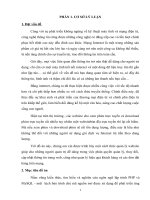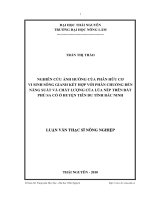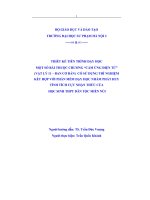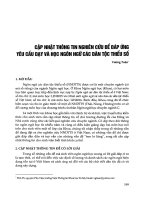SKKN Cập nhật thông tin học sinh trực tuyến kết hợp với phần mềm SIS hoặc SISMARK của dự án Tin học hóa SGD&ĐT Khánh Hòa
Bạn đang xem bản rút gọn của tài liệu. Xem và tải ngay bản đầy đủ của tài liệu tại đây (5.7 MB, 61 trang )
1
I. ĐẶT VẤN ĐỀ
1. Lý do chọn đề tài
Việc đưa công nghệ thông tin vào hoạt động quản lí trong nhà trường nói
chung đang được sự quan tâm đặc biệt của ngành giáo dục. Thực tế đó đòi hỏi
cần phải nhanh chóng nâng cao chất lượng công tác quản lí bằng cách phát huy
những ưu thế của lĩnh vực công nghệ thông tin, phải biết tận dụng nó, biến nó
thành công cụ hiệu quả phục vụ cho sự nghiệp giáo dục. Việc đưa công nghệ
thông tin vào công tác quản lí những năm gần đây đã chứng minh, công nghệ
tin học đã đem lại hiệu quả rất lớn trong quá trình quản lí.
Sử dụng phần mềm trong hoạt động quản lí hồ sơ cũng là một yêu cầu trong
đổi mới phương pháp quản lí nhằm tích cực hóa các hoạt động của nhà trường
với sự giúp của các phương tiện hiện đại.
Sở GD&ĐT Khánh Hòa đã trang bị cho các trường THPT các phần mềm
Sis, SisMark….Tuy nhiên, để cập nhật thông tin học sinh vào máy tính đòi hỏi
giáo viên phải đến trường mới có thể thực hiện được. Trong khi số máy tính để
phục vụ cho giáo viên thực hiện việc cập nhật thông tin học sinh không có,
trường phải dùng phòng máy thực hành của học sinh để phục vụ cho giáo viên.
Trong khi đó, trường chỉ có 2 phòng máy để phục vụ cho việc thực hành của
học sinh với tổng số 36 lớp học, giáo viên phải chờ những tiết học sinh không
thực hành mới làm việc được, trong khi số giáo viên của trường rất đông (86
giáo viên), số tiết dạy của mỗi giáo viên trong tuần là khá lớn, trang thiết bị còn
hạn chế nên giáo viên còn ngại áp dụng công nghệ thông tin vào việc cập nhật
thông tin học sinh. Chính vì thế, trong đề tài này tôi xin trình bày một số giải
pháp nhỏ nhằm giúp đỡ giáo viên trong việc cập nhật thông tin học sinh trực
tuyến có hiệu quả mà đỡ tốn thời gian bằng việc kết hợp phần mềm Sis hoặc
SisMark của dự án tin học hóa SGD&ĐT Khánh Hòa. Đây là một công việc dễ
dàng và mang lại nhiều tiện ích, vừa tiết kiệm thời gian, vừa tiết kiệm công sức
cho giáo viên.
Sis và SisMark là những phần mềm ứng dụng giúp cho giáo viên có thể cập
nhật thông tin học sinh vào máy tính một cách nhanh chóng và hiệu quả.
Từ thực tế những việc đã làm được, tôi mạnh dạn đưa ra những giải pháp
cập nhật thông tin học sinh trực tuyến để đồng nghiệp trao đổi bàn bạc, rút ra
kinh nghiệm và vận dụng một cách có hiệu quả các phương tiện hiện đại vào
công tác quản lý số hóa hồ sơ học sinh trong nhà trường. Đó chính là lí do tôi
chọn đề tài: “Cập nhật thông tin học sinh trực tuyến kết hợp với phần mềm
Sis hoặc SisMark của dự án Tin học hóa SGD&ĐT Khánh Hòa. ”
1. Mục đích nghiên cứu
- Nhằm cụ thể hóa việc đổi mới các giải pháp ứng dụng các phần mềm của dự
án tin hóa SGD&ĐT Khánh Hòa trong việc cập nhật thông tin học sinh ở nhà
trường phổ thông.
2
- Nhằm giúp đỡ giáo viên có thể làm việc mọi lúc mọi nơi mà không cần phải
đến nhà trường.
2. Phạm vi và kế hoạch nghiên cứu
2.1. Đối tượng nghiên cứu của đề tài là ứng dụng các giải pháp cập nhật thông
tin học sinh trực tuyến thông qua phần mềm Sis hoặc SisMark của dự án tin
học hóa SGD&ĐT Khánh Hòa ở trường THPT.
2.2. Phạm vi, kế hoạch nghiên cứu của đề tài là xác định, xây dựng nội dung và
đề xuất các giải pháp cập nhật thông tin học sinh trực tuyến cho toàn thể hội
đồng trong nhà trường.
Để chứng minh tính khả thi của những giải pháp đã nêu ra, tôi trực tiếp
khảo nghiệm ở các giáo viên bộ môn thông qua việc cập nhật thông tin học
sinh tại nhà mà không cần phải đến trường làm việc như trước đây.
3. Nhiệm vụ nghiên cứu
Trình bày những vấn đề lý luận và thực tiễn của việc ứng dụng Giải
pháp cập nhật thông tin học sinh trực tuyến kết hợp với phần mềm Sis hoặc
SisMark của SGD&ĐT Khánh Hòa ở trường THPT.
Việc xác định nội dung và tiến hành Giải pháp ứng dụng phần mềm một
cách hợp lý theo đúng nguyên tắc, yêu cầu, giải pháp đã đề xuất nhằm góp
phần nâng cao hiệu quả ứng dụng phần mềm và công tác quản lý hồ sơ số hóa
của học sinh ở trường THPT.
Đề xuất và kiểm nghiệm tính khả thi của các giải pháp ứng dụng phần
mềm trong công tác quản lý hồ sơ số hóa của học sinh trong nhà trường.
I. GIẢI QUYẾT VẤN ĐỀ
1. Cơ sở lí luận:
Sở GD&ĐT Khánh Hòa cũng đã tổ chức nhiều lớp tập huấn các phần
mềm: Sis, SisMark nhằm đẩy mạnh đổi mới công tác quản lý hồ sơ số hóa của
nhà trường.
Với phần mềm SisMark, giáo viên bộ môn có thể dễ dàng có được bảng
điểm chi tiết của môn học, để làm được việc đó, giáo viên phải lên trường cập
nhật điểm thành phần, do trang thiết bị của nhà trường còn hạn chế nên giáo
viên phải mất khá nhiều thời gian chờ đợi mới có được phòng máy trống để
làm việc. từ thực tế đó, tôi đã mạnh dạn nghiên cứu và đưa ra giải pháp làm
việc ở nhà thông qua phần mềm Sismark.
2. Thực trạng
Như tôi đã trình bày ở trên, sử dụng phần mềm và kết hợp các phần mềm
ứng dụng vào việc cập nhật thông tin học sinh trực tuyến là phương pháp đổi
3
mới công tác quản lí cần được ứng dụng để đem lại kết quả tốt nhất trong
việc quản lý thông tin học sinh.
1.1. Có thể nói khó khăn lớn nhất khi thực hiện cập nhật thông tin học sinh
vào máy tính đó là trang thiết bị, phương tiện. Mặc dù trong xu thế công
nghệ thông tin phát triễn như vũ bảo hiện nay nhưng việc trang bị những
phương tiện để cập nhật hồ sơ học sinh như máy tính xách tay, máy tính
bàn … vẫn còn là một yêu cầu rất khó khăn với các nhà trường THPT.
1.2. Phần lớn các giáo viên ngại ứng dụng CNTT trong việc cập nhật thông
tin học sinh vì cho rằng mất nhiều thời gian khi phải chờ đợi hằng giờ
đồng hồ trong khi số tiết dạy khá lớn.
1.3. Sở GD&ĐT Khánh Hòa đã trang bị các nhà trường phần mềm Sis,
SisMark để cập nhật thông tin, để thực hiện được điều đó giáo viên phải
đến trường mới thực hiện được. tuy nhiên, do số tiết dạy mỗi giáo viên
trong tuần là khá lớn, nhà trường chưa có phòng máy để phục vụ cho
giáo viên, giáo viên phải làm việc nhờ ở phòng máy học sinh, với số
lượng lớp học rất đông (36 lớp), giáo viên phải mất rất nhiều thời gian
chờ đợi khi những tiết học của học sinh không có thực hành mới có thể
thực hiện được. với xu thế hiện nay, việc sắm sửa cho mình một bộ máy
tính là không quá khó đối với mỗi giáo viên, hầu như giáo viên nào cũng
đều có máy và cũng đã kết nối mạng Inetnet ở nhà. Vì vậy tôi chọn ra
giải pháp có thể giúp cho giáo viên có thể làm việc ở nhà mà không cần
phải mất nhiều thời gian đến trường.
3. Các biện pháp tiến hành
Chuẩn bị: Phần mềm SQL Server 2005, ipduc, Sis (dành cho trường),
SisMark (dành cho giáo viên), một địa chỉ email đang hoạt động và Cơ sở dữ
liệu quản lý thông tin học sinh của trường.
3.1. Hướng dẫn cài đặt và cấu hình trên Server của trường
3.1.1. Điều chỉnh địa chỉ IP của máy Server sang IP tĩnh
B1: Nhấp chuột phải vào My Network Places
4
B2: Nhấp chuột phải vào Card mạng chọn Status
5
B3: Nhấp vào nút Propertices như hình bên dưới
6
B4: Nhấp chuột vào dòng Internet Protocol Version 4 (TCP/IPV4)
B5: Thiết lập các thông số trên card mạng cho máy chủ như sau:
IP address: Địa chỉ máy chứa cơ sở dữ liệu (tùy ý)
Defaul gateway: Địa chỉ Ip của ADSL (tùy mỗi thiết bị ADSL)
7
3.1.2. Cài đặt phần mềm Ipduc trên máy Server
B1: Mở trình duyệt Web(Ie, firefox…) ra, trên thanh địa chỉ gõ
www.noip.com
B2: Nhấp nút Sign up như hình bên dưới để tiến hành đăng kí tài khoản
trên Trang Noip.com
B3:
8
Khai báo đầy đủ thông tin trên trang Noip.com (Lưu ý: Địa chỉ
email phải đang hoạt động)
B4: Mở hộp mail ra, nhấp chọn vào đường link đế xác minh việc đăng
kí tài khoản trên Noip.com
9
B5: Mở trình duyệt Web, gõ www.noip.com trên thanh địa chỉ, sau đó
chọn sign in, rồi gõ địa chỉ email và password, nhấp nút Sign In
B7: Chọn tab Hosts/Redirects, nhấp nút Add A Host
B8:
gõ tên miền cần đăng kí vào ô Host name, phần đuôi tên miền có
thể chọn tùy ý, sau đó nhấp nút Add Host
10
Vd: hoangdanh.serveftp.com
B9: Hosting sau khi đăng kí thành công sẽ hiển thị như hình bên dưới
3.1.3. Cài đặt phần mềm Ipduc trên máy Server
Chuẩn bị: Bạn phải có một địa chỉ Email vẫn còn đang hoạt động được.
B1: Chạy file ducsetup.exe
11
B2: Nhấp nút Next
12
B3: Đánh dấu chọn vào các ô giống hình bên dưới, sau đó nhấp nút Next
B4: Tiếp tục nhấp nút Next
B5: Nhấp nút Finish đề hoàn thành quá trình cài đặt chương trình
13
B6: sau khi cài đặt xong, chạy chương trình No-IP DUC
B7: Tại hộp thoại No-IP DUC, gõ địa chỉ email và mật khẩu, sau đó nhấp
nút OK (Lưu ý: địa chỉ Email phải đang hoạt động)
14
B8: Trong hộp thoại, nhấp vào nút Options
B9: Đánh dấu check vào mục Run on startup để khi máy server khởi động
thì phần mềm Ipduc cũng sẽ khởi động theo
15
B10: Tại hộp thoại No-ip Duc, đánh dấu check vào tên host mà bạn đã tạo
như mục trên.
3.1.4. Cài đặt và cấu hình SQL Server 2005
B1: Mở thư mục SQL Server 2005, nhấp đúp chuột vào file Setup.exe để
tiến hành cài đặt phần mềm
16
B2: Trong hộp thoại End User License Agreement, đánh dấu check vào ô I
accept the licensing tems and conditions, sau đó nhấp nút Next
B3: Trong hộp thoại Installing Prerequisites, nhấp Install
B4: Đợi tiến trình cài đặt như hình bên dưới
17
B5: Nhấp nút Next
B6: Tiếp tục nhấp nút Next
18
B7: Tiếp tục nhấp nút Next
19
B8: Tiếp tục nhấp nút Next
B9: Tiếp tục nhấp nút Next
20
B10: Tiếp tục bật các chức năng của Client Components như hình bên dưới
B11: Sau khi bật các chức năng của client Components sẽ có dạng như hình
bên dưới, sau đó nhấp nút Next
21
B12: Trong hộp thoại Instance Name, đánh dấu chọn vào ô Dafault instance,
sau đó nhấp nút Next
B13: Trong cửa sổ authentication Mode, đánh dấu chọn vào ô Windows
Authentication Mode, sau đó nhấp nút Next
22
B14: Trong hộp thoại Configuration Options, đánh dấu chọn vào ô Enable
User Instances, sau đó nhấp nút Next
B15: Tiếp tục nhấp nút Next
23
B16: Nhấp nút Install
B17: chờ tiến trình được cài đặt như hình bên dưới
B18: Nhấp nút Next
24
B19: Nhấp nút Finish để hoàn thành quá trình cài đặt
25
B20: sau khi cài xong chương trình, ta nhấp nút Start All programs
Microsoft SQL Server 2005 Configuration Tools Sql Server
Configuration Manager
B21: SQL Server 2005 Network Configuration Protocols for Sqlexpress,
sau đó nhấp chuột phải vào TCP/IP chọn Enable
B22: Tiếp tục nhấp đúp chuột vào TCP/IP